Što učiniti kada ste zaboravili lozinku za Windows 11
Čim se Windows 11 uključi, morate unijeti lozinku za svoj račun. Ako ste zaboravili lozinku i pokušali unijeti pogrešku, dobit ćete grešku Lozinka nije točna. Kao rezultat toga, bit ćete zaključani s računala ili prijenosnog računala. Što možete učiniti kada... zaboravite lozinku za Windows 11Ovaj članak dijeli četiri metode za resetiranje lozinke i ponovno dobivanje pristupa vašem računalu.
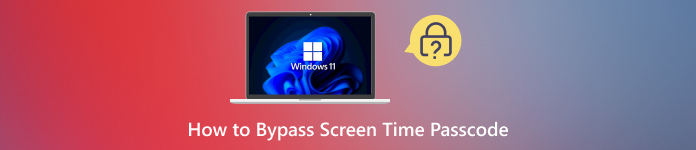
U ovom članku:
- Dio 1: Resetiranje zaboravljene lozinke za Windows 11 s Microsoft računa
- Dio 2: Resetiranje zaboravljene lozinke za Windows 11 u sigurnom načinu rada
- Dio 3: Resetiranje zaboravljene lozinke za Windows 11 pomoću diska za resetiranje lozinke
- Dio 4: Resetiranje zaboravljene lozinke za Windows 11 na bilo kojem računalu
Dio 1: Resetiranje zaboravljene lozinke za Windows 11 s Microsoft računa
Postoje dvije vrste računa za pristup sustavu Windows 11, lokalni računi i Microsoft računi. Ako ste zaboravili administratorsku lozinku za Windows 11, možete se prijaviti sa svojim Microsoft računom i resetirati lozinku pomoću naredbenih redaka.
Uključite računalo ili prijenosno računalo i unesite vjerodajnice za Microsoft račun da biste se prijavili u Windows 11.
Idite na Početak izbornik, traži cmd, i kliknite Pokreni kao administrator u aplikaciji Naredbeni redak. Ili kliknite desnom tipkom miša na aplikaciju Naredbeni redak i odaberite Pokreni kao administrator.
Upišite net korisnik, i pritisnite Unesi tipku na tipkovnici da biste pronašli administratorski račun.
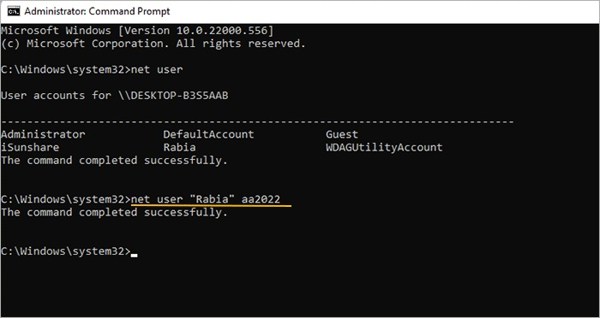
Zatim upišite mrežni korisnik [administratorski račun] [nova lozinka], i pritisnite Unesi gumb. Obavezno zamijenite [administrator account] svojim administratorskim korisničkim imenom i [new password] svojom novom lozinkom.
Na kraju, ponovno pokrenite računalo i prijavite se s novom lozinkom.
Dio 2: Resetiranje zaboravljene lozinke za Windows 11 u sigurnom načinu rada
Siguran način rada pokreće Windows 11 u rudimentarnom stanju i koristi ograničene funkcionalnosti. Za razliku od standardnog načina rada, Siguran način rada neće vas blokirati zaslonom za prijavu. To vam daje priliku da resetirate zaboravljenu lozinku za Windows 11.
Uključite računalo. Kada dođete do zaslona za prijavu, pritisnite Shift tipka dok klikate Vlast gumb i odabir Ponovno pokrenite za ulazak u početni zaslon.

Odaberite Rješavanje problema, Napredne opcije, i onda Postavke pokretanjaZatim pritisnite Ponovno pokrenite gumb za pokretanje u zaslon s opcijama sigurnog načina rada.
Slijedite upute za pritiskanje tipke F4, F5, ili F6 ključ za pokretanje u sigurnom načinu rada.
Sada, idite na Početak izbornik, otvorite naredbeni redak i izvršite naredbu net korisnik [administratorski račun] [nova lozinka].
Dio 3: Resetiranje zaboravljene lozinke za Windows 11 pomoću diska za resetiranje lozinke
Ako imate kreirao disk za resetiranje lozinke za Windows Na vašem računalu, resetiranje zaboravljenog PIN-a i lozinke u sustavu Windows 11 je još jedan način. U nastavku korak po korak prikazujemo tijek rada za ponovni pristup računalu.
Umetnite disk za resetiranje lozinke u računalo.
Uključite računalo i unesite pogrešnu lozinku za nastavak.

Klik u redu, udari Poveznica za poništavanje lozinke i kliknite Umjesto toga koristite disk za resetiranje lozinke.
Kliknite na Sljedeći gumb na Čarobnjak za poništavanje lozinke prozor. Odaberite svoj disk s padajućeg popisa i pritisnite Sljedeći nastaviti.

Upišite novu lozinku, ponovno je unesite i ostavite podsjetnik za lozinku. Na kraju kliknite Sljedeći i pogodio Završi da to potvrdim.
Ponovno pokrenite računalo i prijavite se s novom lozinkom.
Dio 4: Resetiranje zaboravljene lozinke za Windows 11 na bilo kojem računalu
Uobičajeni načini za resetiranje zaboravljenih lozinki za Windows 11 s odgovarajućim zahtjevima. Ako vam nisu dostupni, imyPass poništavanje lozinke za Windows je dobra opcija. Pomaže vam da resetirate lozinku na bilo kojem računalu.

4.000.000+ preuzimanja
Zaobiđite zaslon za prijavu kako biste resetirali lozinku za Windows 11.
Jednostavan za korištenje i ne zahtijeva tehničke vještine.
Poništi lozinku za Windows bez gubitka podataka.
Kompatibilno s Windowsima 11/10/8/7/XP/Vista.
Kako resetirati zaboravljenu lozinku za Windows 11
Instalirajte alat za resetiranje lozinke
Pokrenite najbolji alat za resetiranje lozinke za Windows 11 nakon što ga instalirate na pristupačno računalo. Umetnite USB flash pogon, odaberite ga pod Napravite USB Flash Drive Reset Password, i kliknite Snimi USBIli umetnite prazan CD ili DVD, odaberite ga s popisa i kliknite Snimi CD/DVDKada završi, izbacite medij za pokretanje.

Resetiraj lozinku
Zatim umetnite disk ili USB u svoj Windows 11 i uključite ga. Vaše računalo bi se trebalo pokrenuti s medija. Ako ne, ručno postavite izbornik za pokretanje. Zatim odaberite svoj sustav, označite svoj administratorski račun i kliknite Resetiranje lozinkeOstavite novu lozinku i potvrdite je.

Ponovno pokretanje sustava Windows 11
Kada ste spremni, kliknite na Ponovno podizanje sustava gumb, uklonite medij za pokretanje i vaše računalo bi se trebalo pokrenuti u normalnom načinu rada. Zatim se možete prijaviti pomoću nove lozinke.

Zaključak
Ovaj vodič je objasnio kako resetiranje zaboravljenih PIN-ova i lozinki za Windows 11Možete se prijaviti s Microsoftovim računom, pokrenuti se u sigurnom načinu rada i resetirati lozinku pomoću naredbenih redaka. Pomoću diska za resetiranje lozinke možete brzo resetirati i lozinku. imyPass Windows Password Reset dostupan je na bilo kojem računalu.
Vruća rješenja
-
Lozinka za Windows
- Zaobiđite lozinku za Windows 8
- Prikaži administratorsku lozinku pomoću CMD-a
- Zaobiđite lozinku za Windows 10
- Hack Password na Windows računalu
- Zaobiđite administratorsku lozinku u sustavu Windows
- 5 najboljih krekera za lozinke za Windows 10
- Poništavanje lozinke za Windows Vista
- Besplatni Windows alati za oporavak lozinke
-
Savjeti za Windows
-
Popravite Windows
-
Savjeti za lozinku
Poništavanje lozinke za Windows
Resetirajte Windows administratorski/korisnički račun
Besplatno preuzimanje Besplatno preuzimanje
